|
On commence
Palette des couleurs en
avant plan mettre la couleur #ffffff et en arrière plan
#798476
1. Ouvrir une image
transparente 1125 x 705 pixels
2. Effets -Modules Externes
- Mura's Meister - Clouds
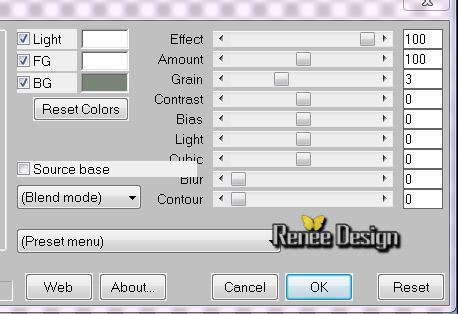
3. Calques - ajouter un
nouveau calque / Remplir de la couleur noire
4. Calques - nouveau calque
de masque a partir d'une image ''masque_just_for_games''

5. Calques - fusionner le
groupe
6.
Ouvrir outil sélectionner (K) /Aller chercher le
paramètre par défaut ''Preset_Pick_just_games''/ok
7.Sélections
- Charger- Enregistrer une sélection à partir du disque
- Charger la sélection ''just_for_games_1''
Delete
7.
Effets - Effets 3 D - Ombre Portée Noir
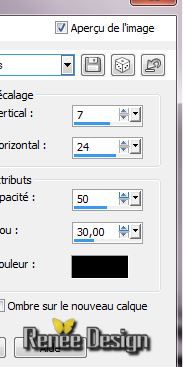
-
Sélections - désélectionner
8.
Calques - ajouter un nouveau calque
9.
Sélections - Charger- Enregistrer une sélection à partir
du disque - Charger la sélection /
''just_for_games_2''
10.
Pot de couleur - remplir la sélection de la couleur
#798476
11.
Sélections - désélectionner
12.
Effets - Modules externes - Filters Unlimited 2.0- &<Background Designer IV> @Night
shadow
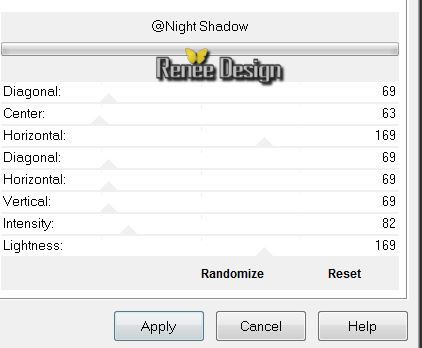
13. Calques - ajouter un nouveau calque
14.
Sélections - Charger- Enregistrer une sélection à partir
du disque - Charger la sélection /''just_for_games_3''
15.
Activer image ''just_for_games_image3'' - Editer copier
-Editer coller dans la sélection
16.
Sélections - Désélectionner
17.
Effets - Effets 3 D - Ombre Portée 0/0/65/2 en noir
18.
Calques - ajouter un nouveau calque
19.
Sélections - Charger- Enregistrer une sélection à partir
du disque - Charger la sélection / ''just_for_games_4''
20.
Styles et textures - Avant plan mettre la couleur
#808080
21.
Pot de peinture opacité a 55
/ Remplir la sélection
22.
Sélections - Désélectionner
23.
Effets - Modules externes - Filters Unlimited 2.0 -
ICNET-Filters - Paper Textures- Canvas Coarse
mettre à 105/87
24.
Effets - Effets 3 D -Ombre Portée 22/31/50/30 en noir
25.
Calques - ajouter un nouveau calque
26.
Sélections - Charger- Enregistrer une sélection à partir
du disque - Charger la sélection '' a partir du
disque''just_for_games_5''
27.
Pot de peinture opacité à 100 - couleur noir en avant
plan /Remplir la sélection
28.
Sélections -
Désélectionner
29. Effets - Modules
externes - Alien Skin EyeCandy 5 - Impact - Bevel /Preset" just_for_games_bevel''
30.
Calques - Fusionner le calque du dessous
31.
Activer le tube ''just_for_games_image_10pique'' Editer
coller en place comme nouveau calque
- Bien
placer a droite
32.Activer le tube "kryssurealisme-02-12-13.pspimage---echiquer"
-
se placer sur le calque échiquier du tube
- Image
redimensionner à 90%
- Editer copier -Editer coller en
place comme nouveau calque
33.
Activer outil sélectionner (K) Placer comme ceci
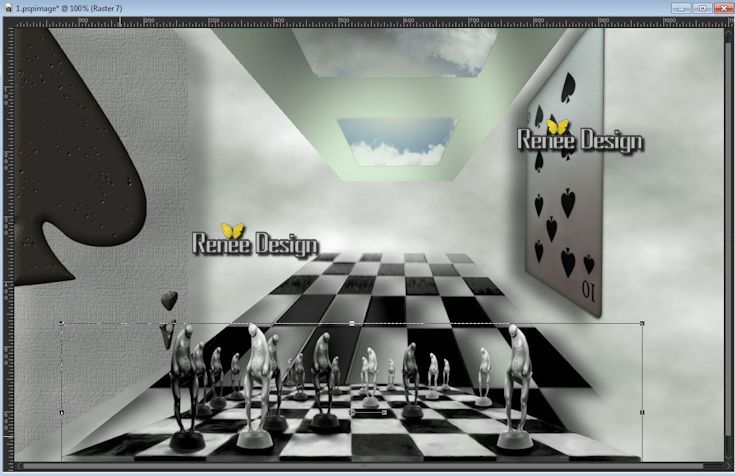
34.
Mettre le calque en mode luminance (pas héritée )
35.
Activer le tube ''just_for_games_horloge '' Editer
coller en place comme nouveau calque
36.
Propriété du calque - Mode Différence et opacité a 87
37.
Effets - Effets d'image - Décalage H= 12 et V = 100 cocher
transparent
38.
Activer le tube ''just_for_games_image1''/ Editer coller
en place comme nouveau calque( il est bien placé)
39.
Réglage Netteté -Netteté Passe Haut
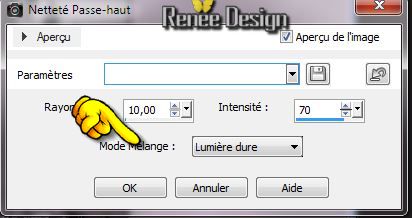
vous
en êtes là
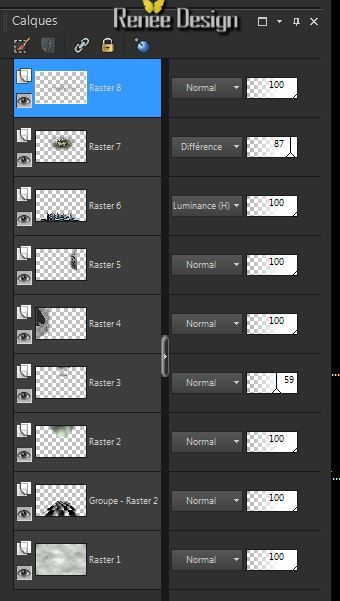
40.
Activer le tube '' just_for_games_as_coeur''/ Editer
coller en place comme nouveau calque/Bien le placer
41.
Mettre le calque en mode Lumière dure et Opacité a 55
42.Placer vous sur le calque Groupe _Raster 2
43.
Activer le tube ''just_for_games_pion_rouge''/ Editer
coller en place comme nouveau calque
bien
placer comme ceci
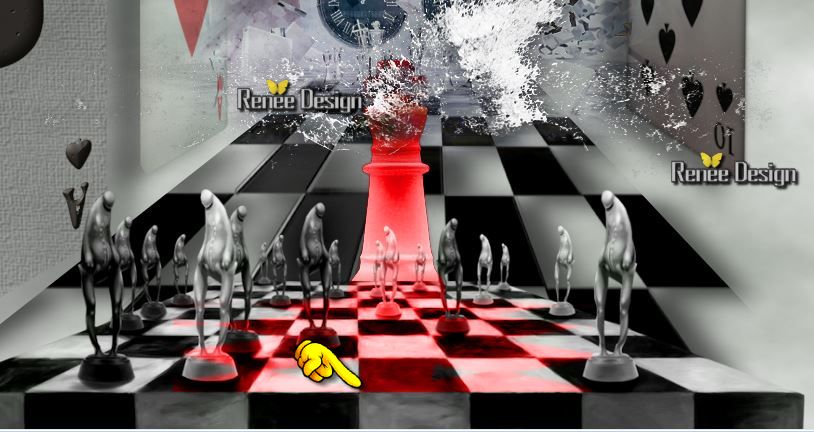
44.
Se replacer en haut de la palette des calques
45.
Activer le tube '' Alies 1VR653-woman-03092013.pspimage''/
Editer coller en place comme nouveau calque
46.
Effets - Effets 3 D - Ombre Portée - Noir
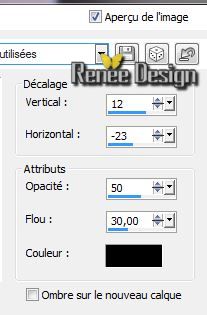
47.
Activer le tube '' kryssurealisme-02-12-13.pspimage-mains.pspimage''
- Editer copier (main droite)
- Image redimensionner a
55%
- Image Miroir
- Editer coller comme nouveau
calque/Placer
48.
Descendre opacité du calque à 55 %
49.
Calques - Fusionner les calques visibles
50.
Activer le tube ''just_for_games_effet-bleu" Editer
copier -Editer coller comme nouveau calque ( il est bien placé)
Bien
le laisser en mode Couleur H et son opacité à 42
51.
Image ajouter des bordures de 2 pixels en noir
52.
Image ajouter des bordures de 35 pixels en blanc
53
.Image ajouter des bordures de 1 pixel en noir
54.
Image ajouter des bordures de 55 pixels en blanc
55.
Image ajouter des bordures de 1 pixel en noir
56.
Baguette magique sélectionne rla bordure de 35 pixels
57 .
Effets - Modules Externes - AAA Frame - AAA Framer
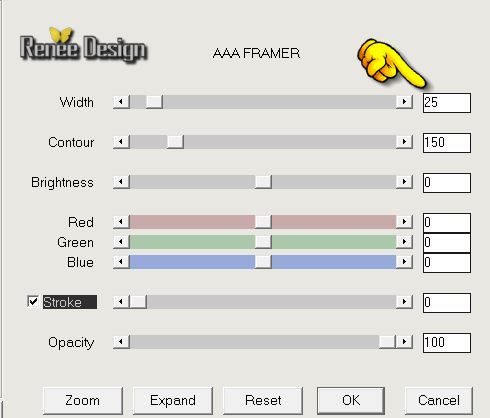
Garder la sélection
58.
Effets - Modules Externes - L & K's - Pia à 15
59.
Sélections - Désélectionner
60.
Ecrire ou coller le titre à votre goût
61.
Calques - Fusionner tous
62.
Image redimensionner à 1025 pixels de large
C'est terminé- Merci
Renée
Ecrite le 17/04/2014
mise en place
le 04/2014
*
Toute ressemblance avec une leçon existante est une pure
coïncidence
*
N'oubliez pas de remercier les gens qui travaillent avec
nous et pour nous j'ai nommé les tubeurs - testeurs et
les traductrices Merci |